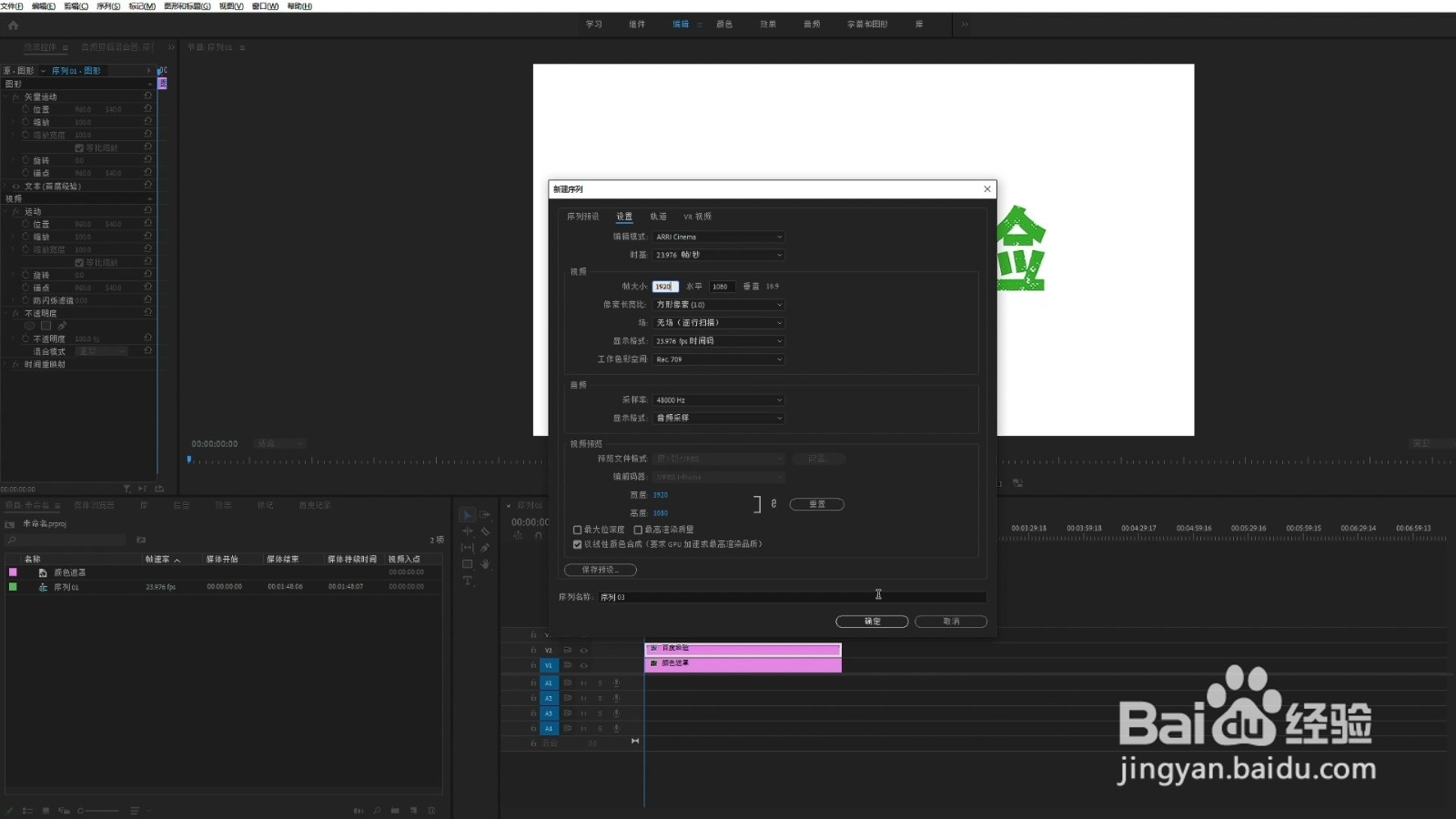本答案介绍裁剪效果、修改序列裁剪、新建序列裁剪等多个方法, 以下为裁剪效果的步骤说明:

工具/原料
华为MateBook 14s
Windows10
Premiere Pro 22.2
裁剪效果
1、点击效果在pr中,找到“效果”选项,点击它进入效果面板中。
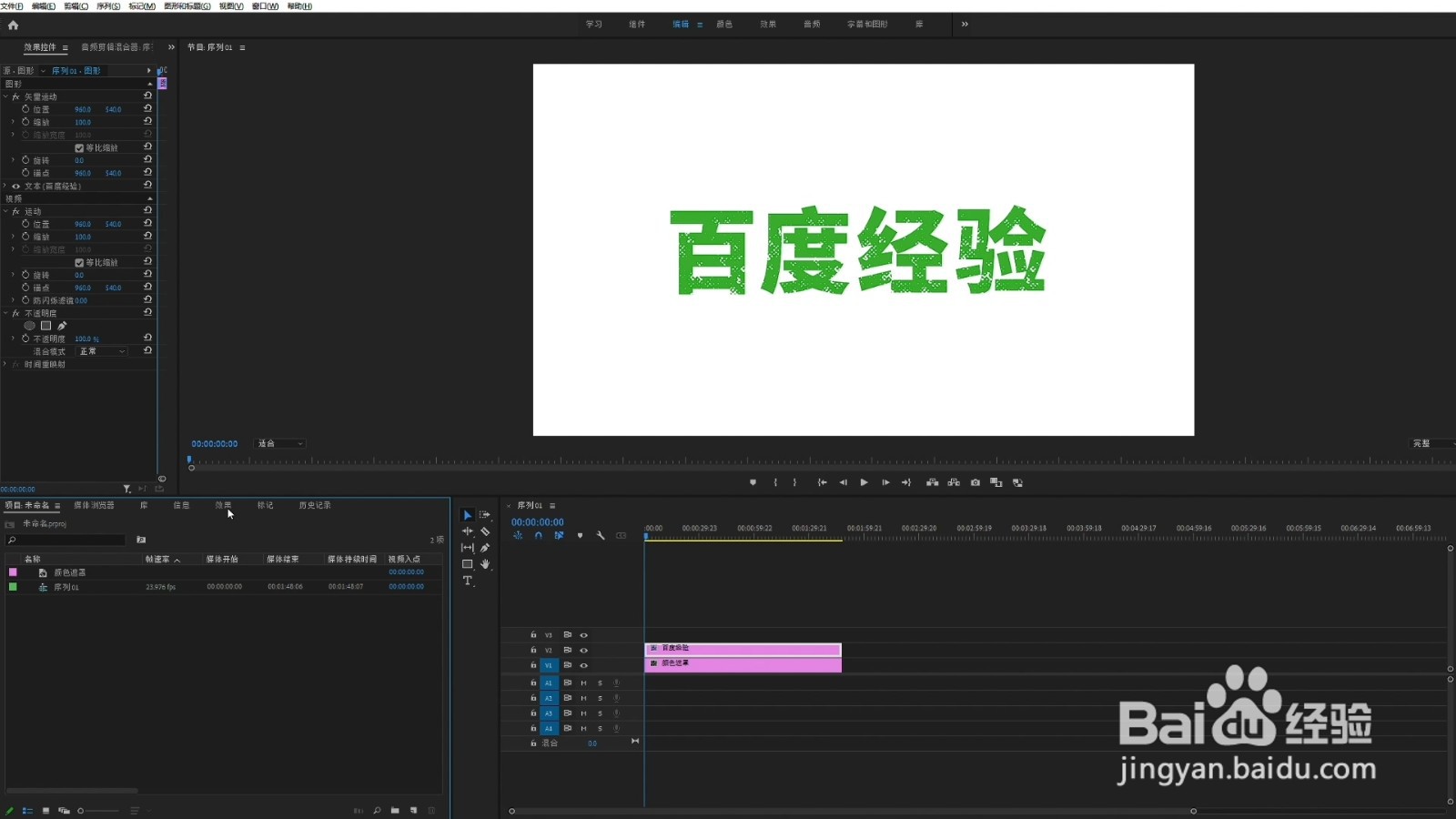
2、输入关键词在效果面板中,输入“裁剪”关键词,按下回车键进行搜索。
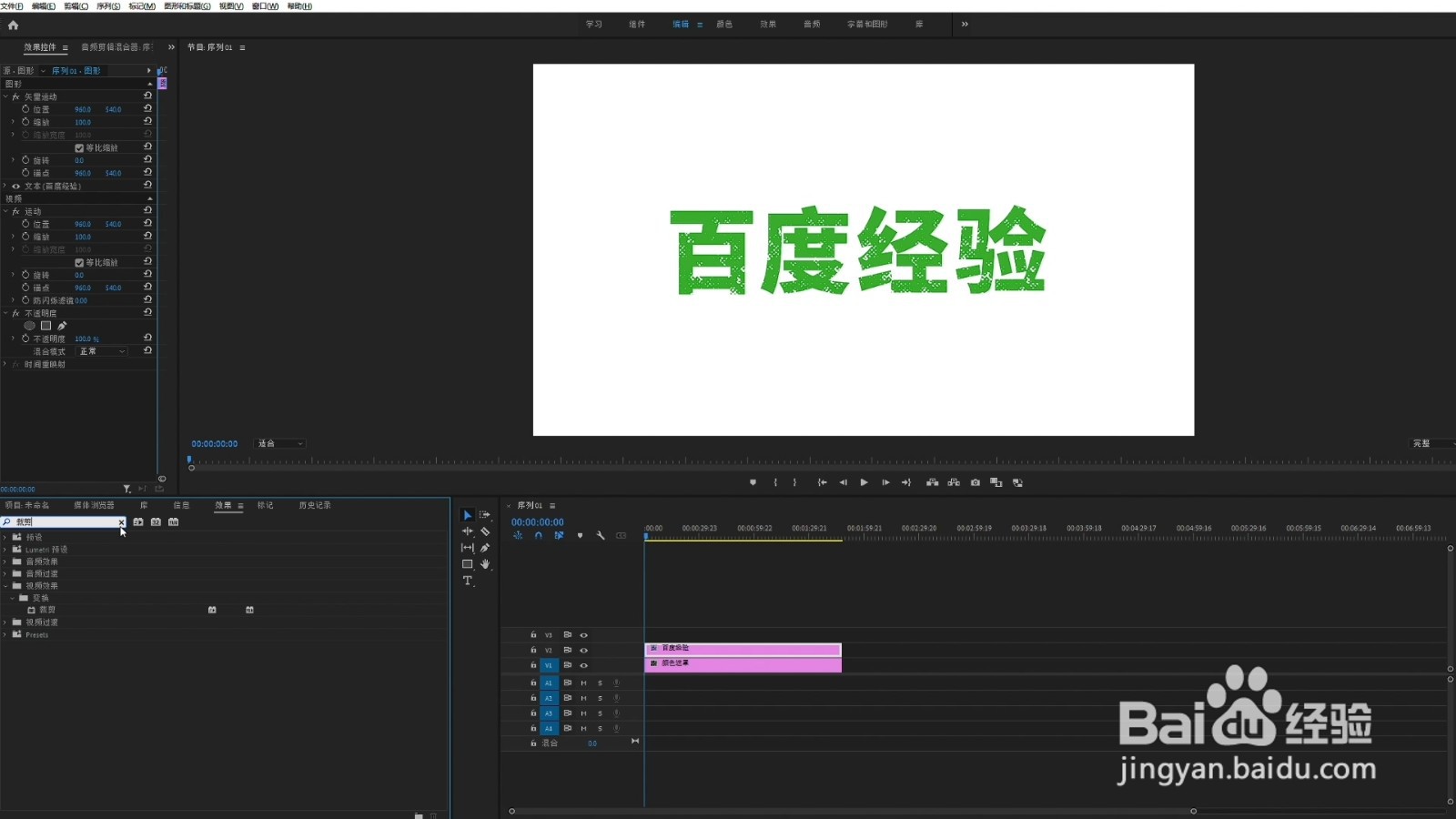
3、裁剪画面将裁剪拖动到画面上,拖动比例,即可完成裁剪视频画面的大小。

修改序列裁剪
1、右键单击在pr中,找到需要裁剪的画面,鼠标右键单击它。

2、点击序列设置在下拉菜单中,点击“序列设置”选项,进入新的界面里。

3、修改画面在新界面里,修改帧大小和水平,点击确定,即可完成画面大小的裁剪。
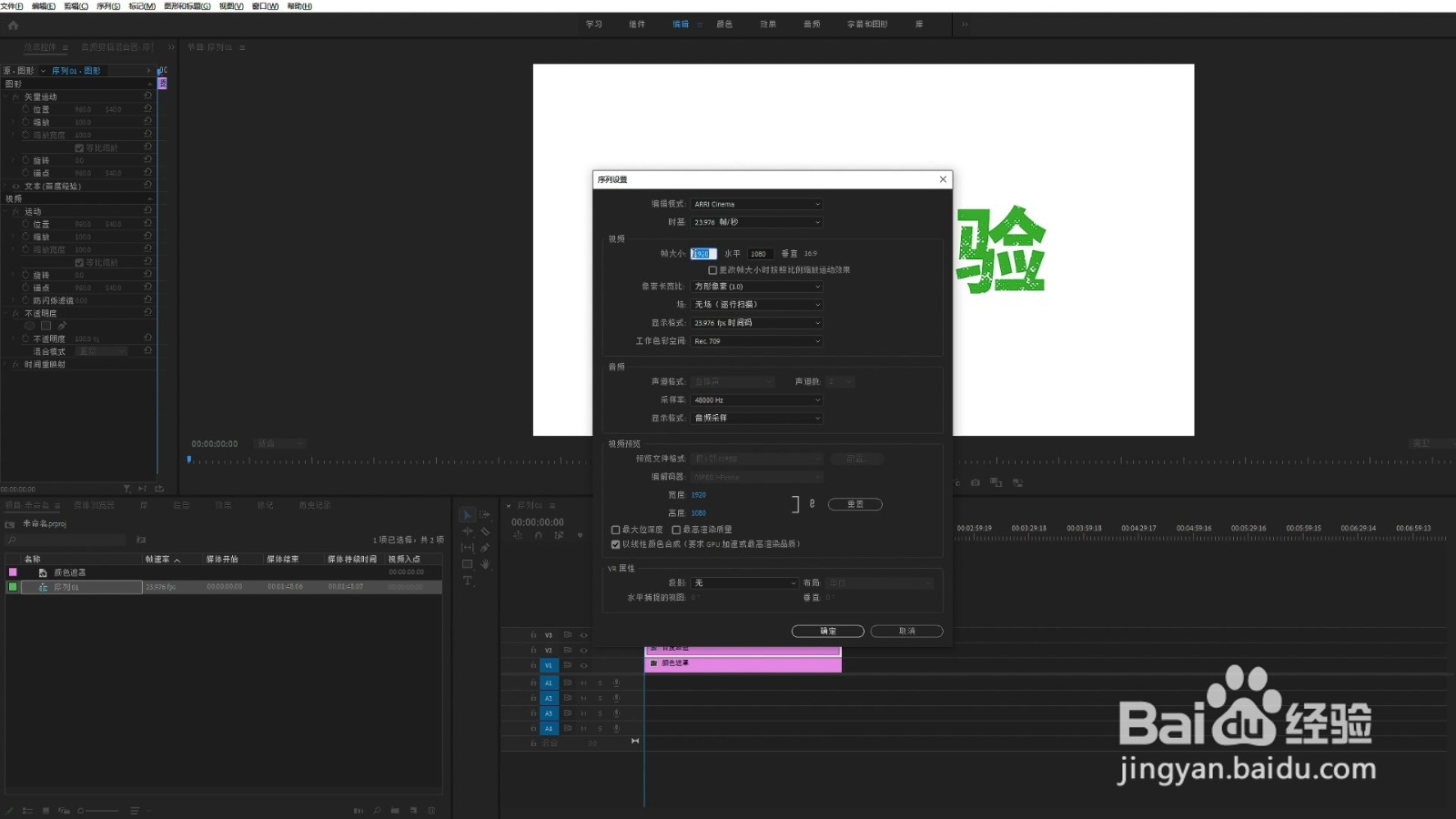
新建序列裁剪
1、点击新建项目在pr的项目区域里,鼠标右键单击,点击“新建项目”选项。
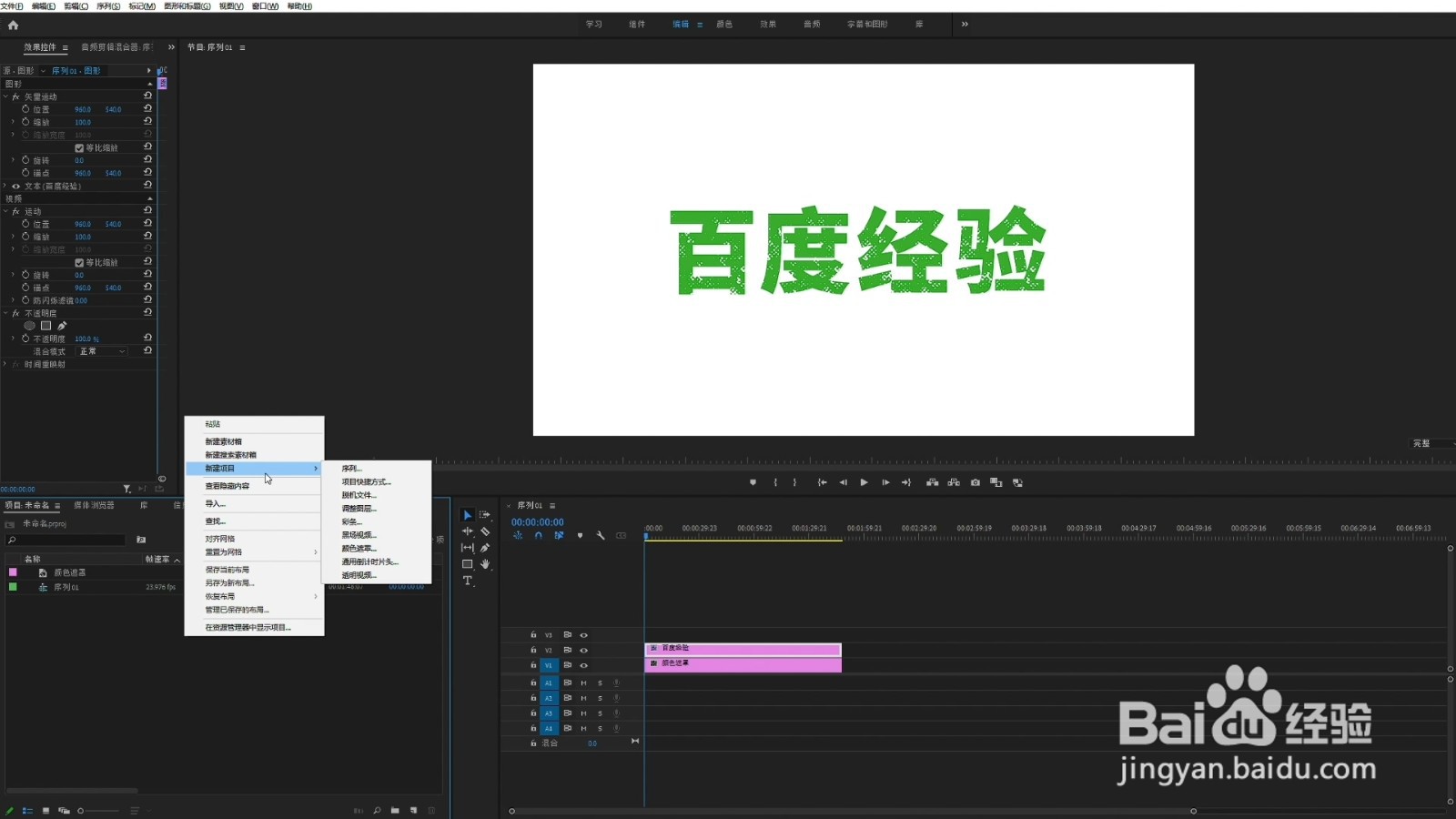
2、点击序列在下拉菜单中,点击“序列”选项,进入序列新建的界面里。
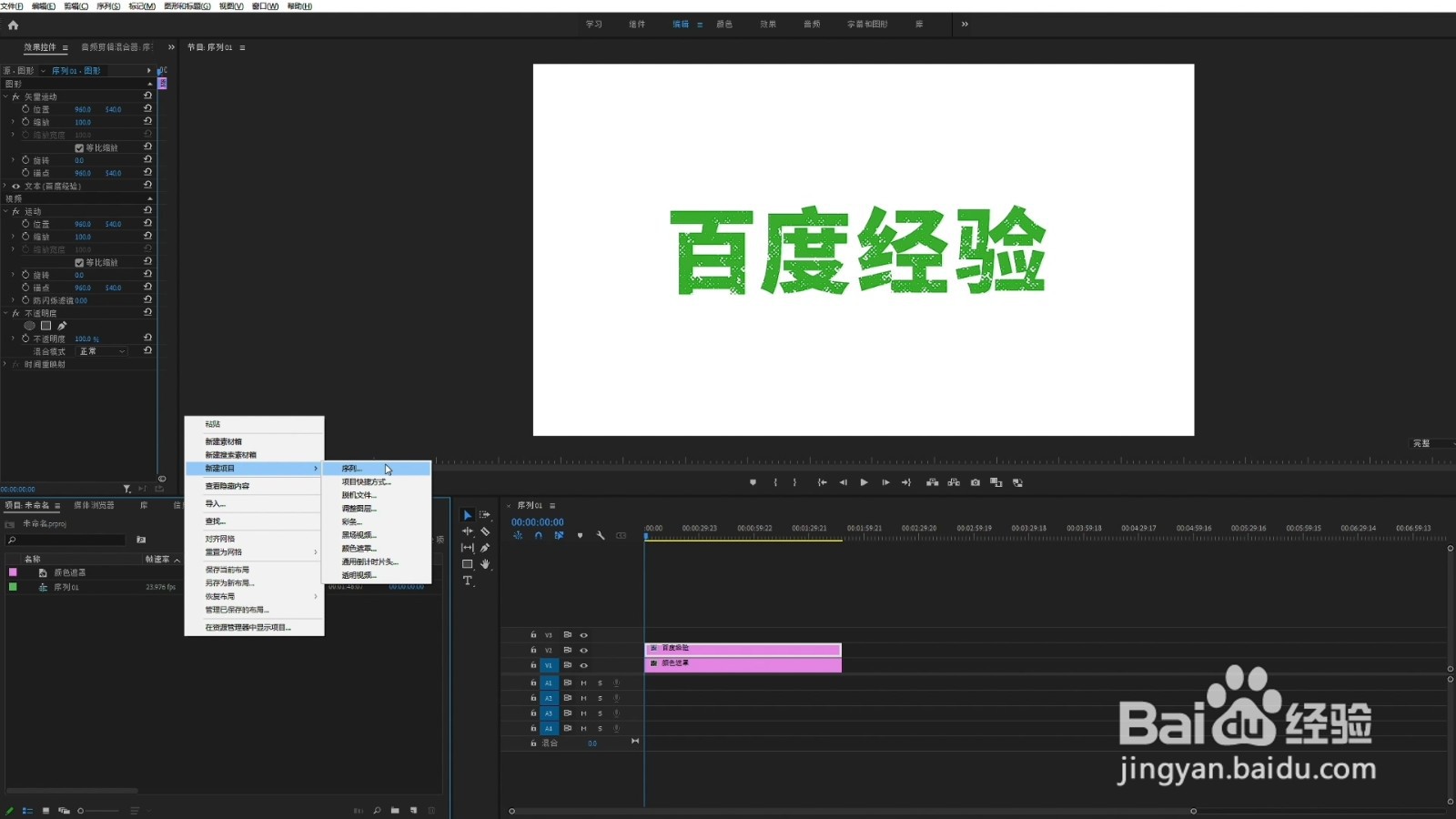
3、设置画面在新界面里,点击设置,设置大小后,将画面拖到其中,即可完成视频的裁剪。